
Next Tutorials ▪ Back Tutorials
Lorena


| punkt 1 |
|
Öffne dir als erstes deine Personentube, danach 4 kleine Blätter à 50 x 50 px Suche dir aus deiner Personentube nun 4 unterschiedliche Farben aus Das erste Blatt fülle mit einer dunklen Farbe aus deiner Tube = Farbe 1 Das zweite Blatt fülle mit einer andersfarbigen dunklen Farbe, passend zu Farbe 1, das ist dann Farbe 2 Das dritte fülle mit einem hellen Farbon passend zu Farbe 2 = Farbe 3 Und das letzte fülle mit einem anderesfarbigen hellem Farbton passend zu Farbe 1 = Farbe 4  |
| punkt 2 |
|
Stelle die Vordergrundfarbe auf 1 und Hintergrundfarbe auf 2 Öffne dir ein neues Blatt von 900 x 500 px - Weiß Filter - Plug-in - Gradient, klicke auf Load Gradient und suche dir den 0214.dgr raus Du kannst deine Farben einstellen, wenn du andere nutzt (Farbe 2, Farbe 3, Farbe 4, Farbe 1)  |
| punkt 3 |
|
Filter - Filter 8BF - Medhi - Sorting Tiles 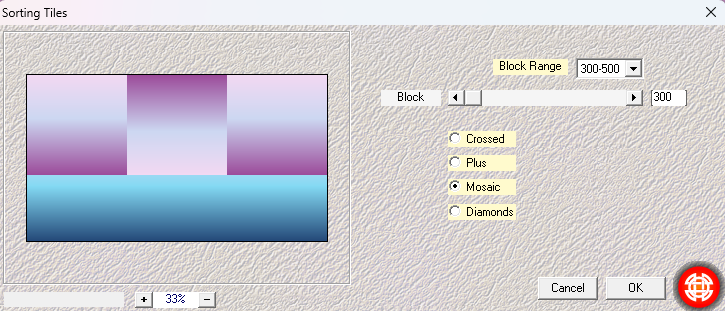 Filter - Filter 8BF - <I.C.Net Software> - Filters Unlimited 2.0 - Toadies - Weaver 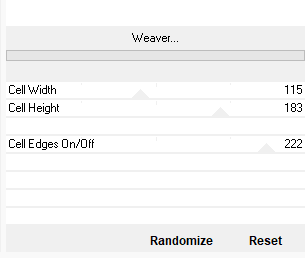 Filter - Farbe - Farbe verstärken |
| punkt 4 |
|
Filter - Filter 8BF - <I.C.Net Software> - Filters Unlimited 2.0 - VM Toolbox - Instant Tile 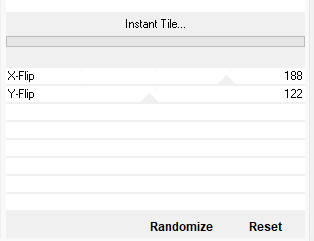 Ebene - Duplizieren Filter - Filter 8BF - <I.C.Net Software> - Filters Unlimited 2.0 - VM Toolbox - Seamless Tile 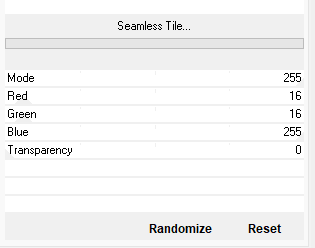 |
| punkt 5 |
|
Filter - Filter 8BF - AP [Lines] - Lines-Silverlining 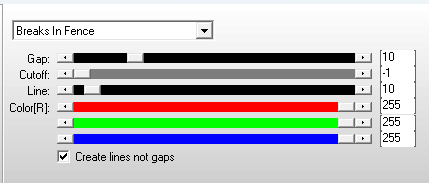 Filter - PhotoMask 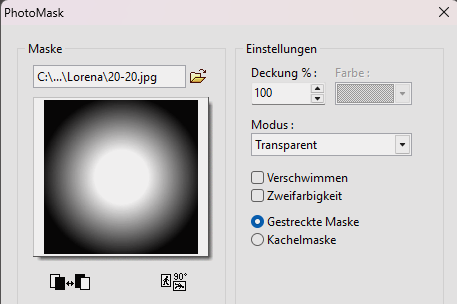 |
| punkt 6 |
|
Ebene - Duplizieren Ebene - Ausrichtung - Spiegeln vertikal Ebene - verbinden mit vorheriger Ebene Filter - Schärfen - Micro contrast - 12 Aktiviere die unterste Ebene, Ebene - Duplizieren Filter - Filter 8BF - <I.C.Net Software> - Filters Unlimited 2.0 - Alf's Border FX - Border Fade II 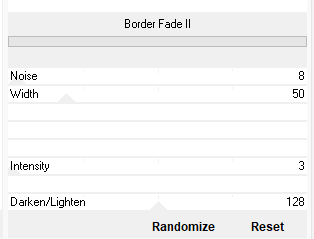 Filter - Relief - Relief, Gemischter Modus auf Screen stellen Ebene - Alle Ebenen verbinden |
| punkt 7 |
|
Auswahl - Manuelle Einstellungen 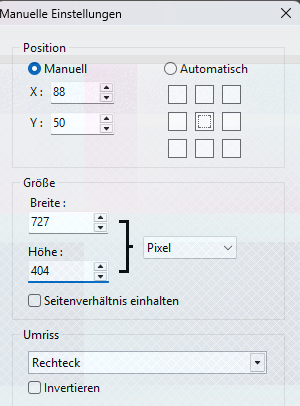 Filter - Muster - Verlaufender Rahmen in der Farbe 2 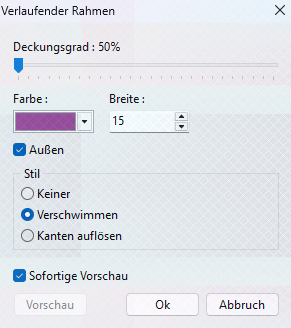 Auswahl - Auswahl verstecken |
| punkt 8 |
|
Ebene - Neu - Öffnen als Ebene disz1_lorena Filter - Schärfen - Micro contrast - 12 Ebene - Neu - Öffnen als Ebene disz2_lorena Ebene - Optionen mit der Standardeinstellng Ebene - Alle Ebenen verbinden |
| punkt 9 |
|
Bild - Rahmen außen - 35 px - Farbe 3 Auswahl - Alles auwählen, Auswahl - Breite - 33 px Auswahl - Invertieren Filter - Simple - Quick Tile Filter - Bildeffekte - Verschwimmen Gauss - 50 px Filter - Farbe - Farbe verstärken Auswahl - Invertieren Filter - Muster - Verlaufender Rahmen 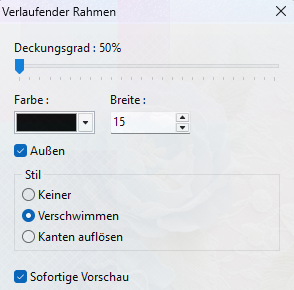 Auswahl - Auswahl verstecken |
| punkt 10 |
|
Aktiviere deine Personentube, Bearbeiten - Kopieren, zurück zum Bild Bearbeiten - Einfügen, Ebene - Ebene verkleinern Passe deine Tube so an das sie schön auf dem Bild sitzt, belasse sie ziemlich mittig Filter - Schärfen - Schärfen, Ebene - Optionen  |
| punkt 13 |
|
Ebene - Alle Ebenen verbinden Bild - Rahmen außen - 1 px - Farbe 3 Verkleiner das Bild noch auf Forengröße (900 px Breite) Setzte jetzt noch dein Wasserzeichen und den Copy Vermerk auf dein Bild und speichere es als .jpg oder .png ab. Fertig Ich hoffe das Tutorial hat dir gefallen |
. . :: HOME :: . .
Übersetzung & Design
by KleineHexe
The End

